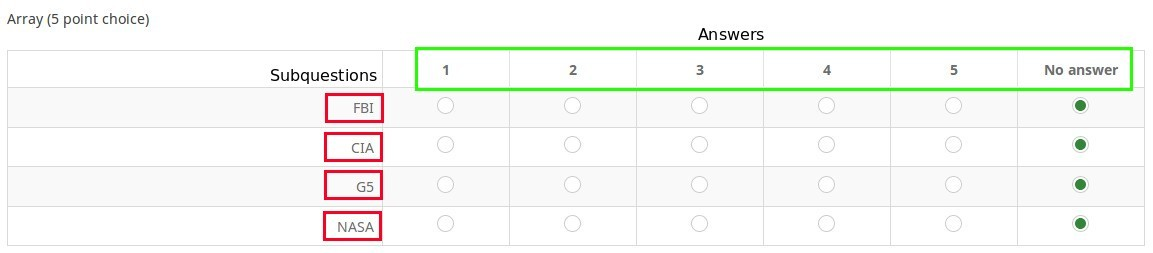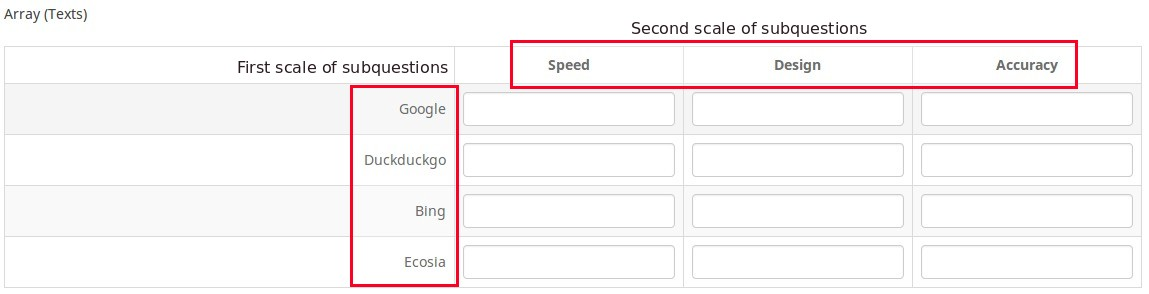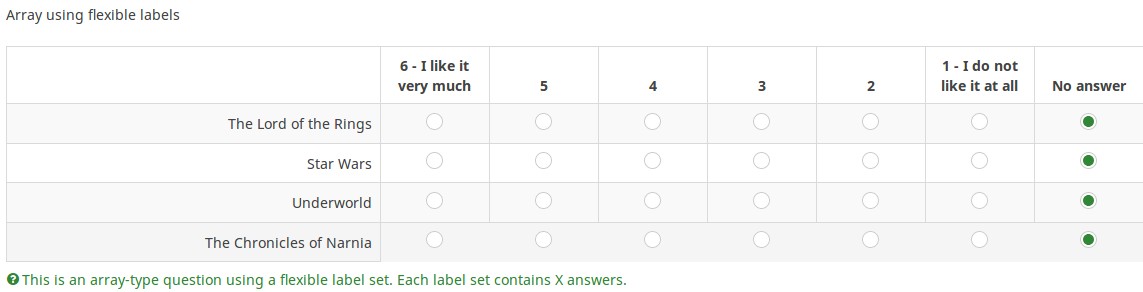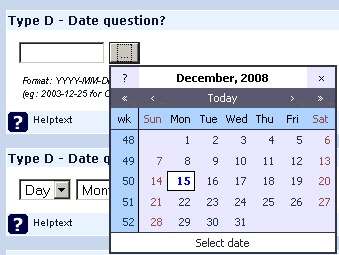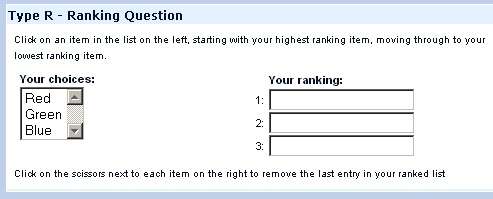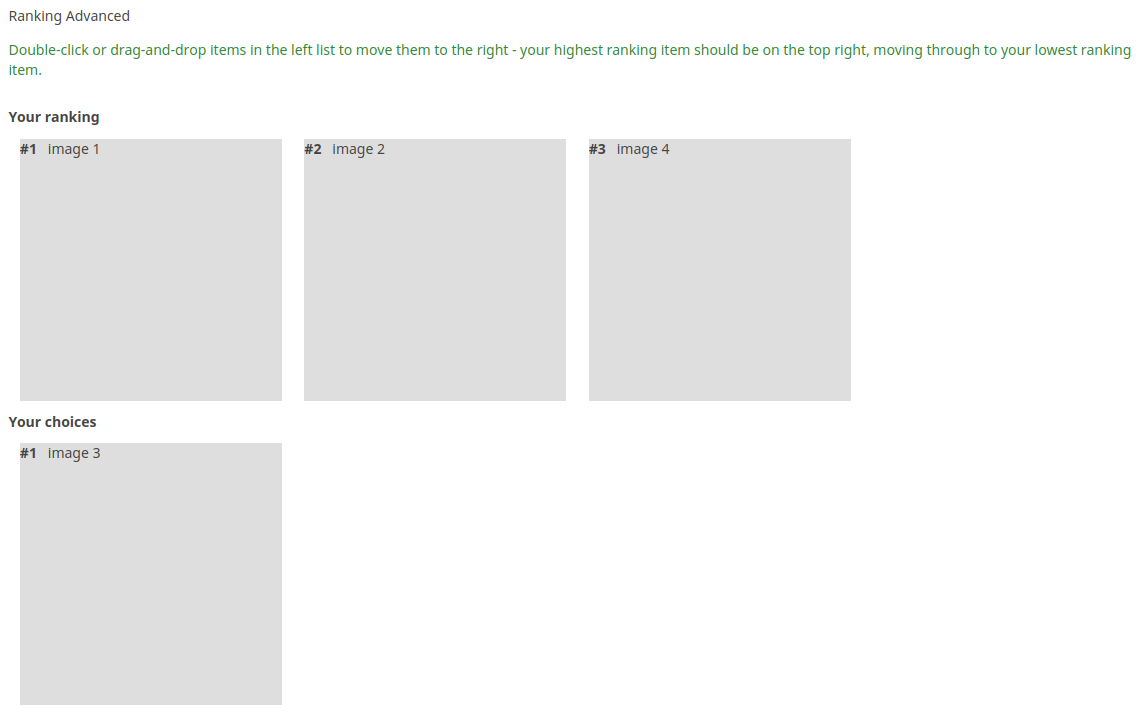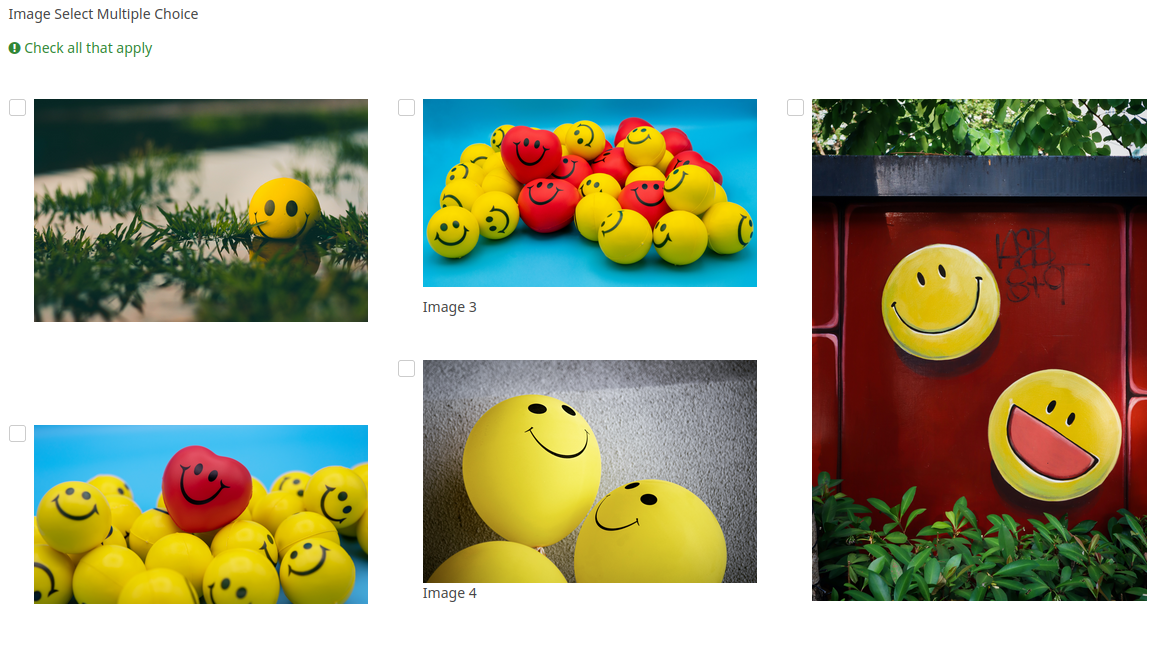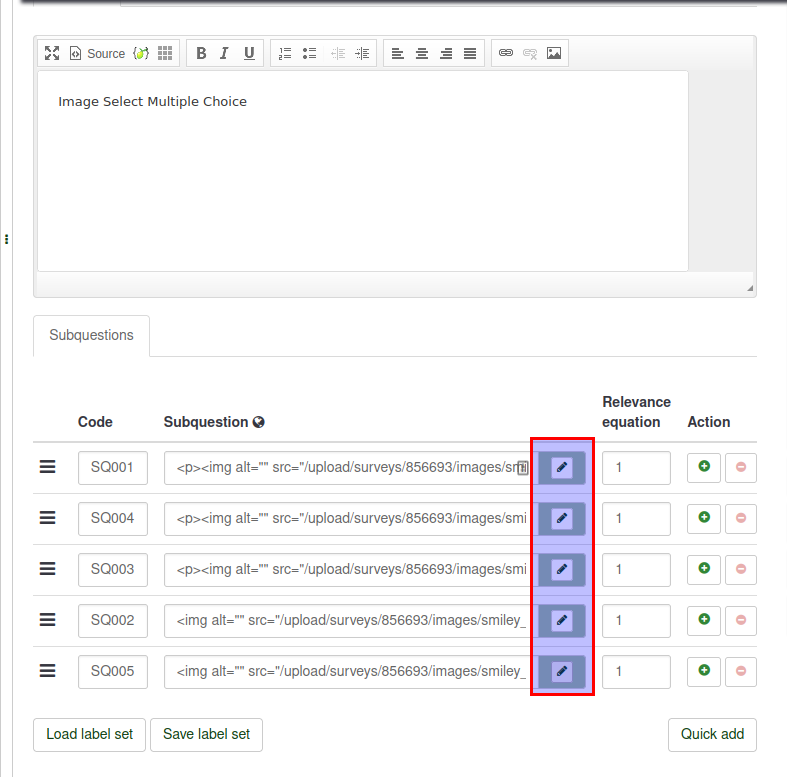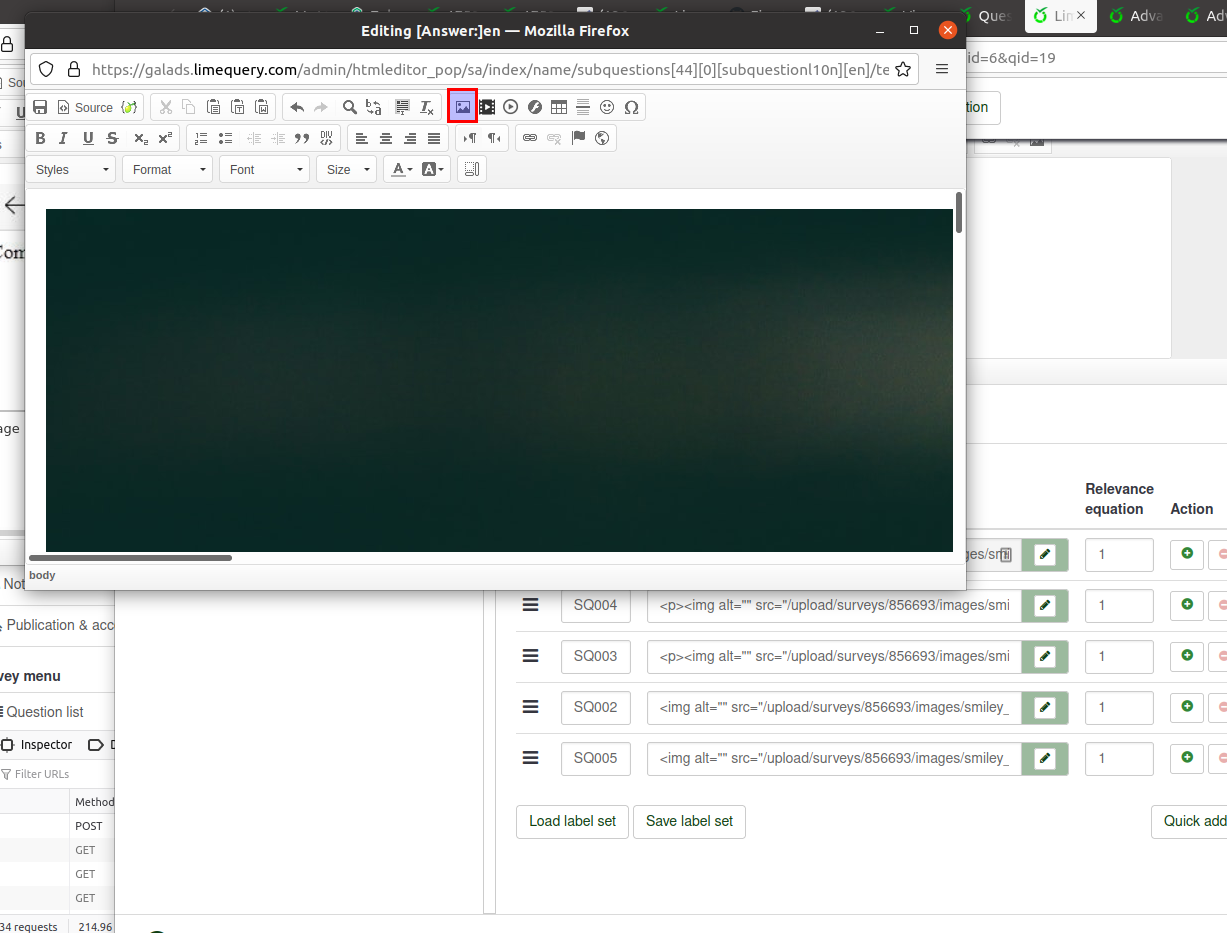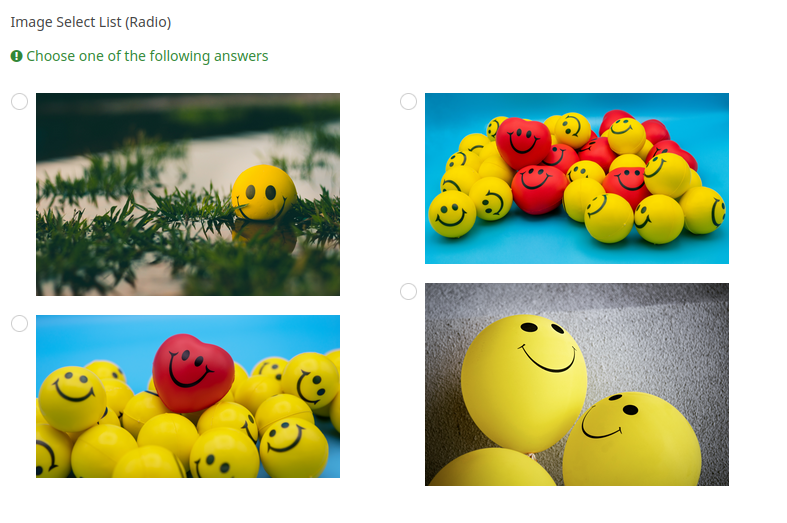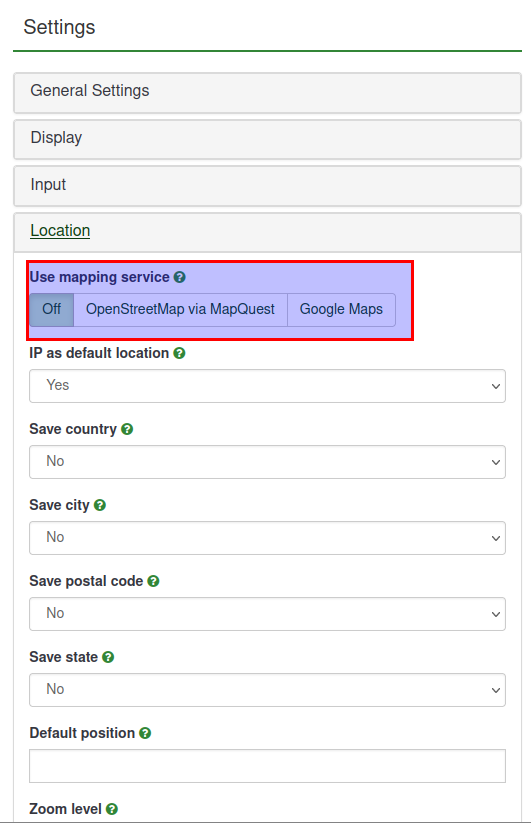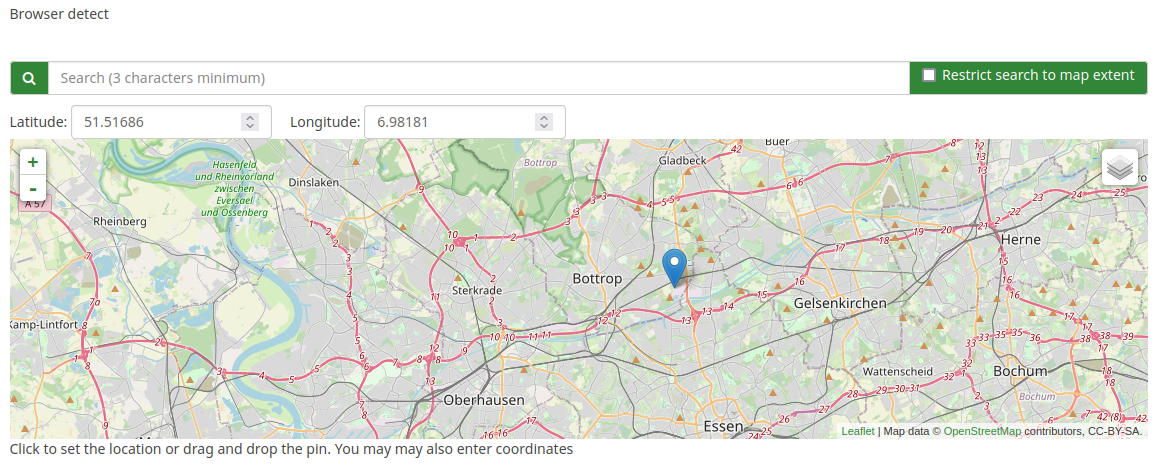Types de questions
From LimeSurvey Manual
Présentation
Cette page vous offre un aperçu visuel de tous les types de questions disponibles. Vous pouvez également le voir comme un point de départ à partir duquel vous pouvez accéder à différentes sections wiki qui expliquent en détail chaque type de question.
Veuillez noter qu'une enquête LimeSurvey se compose de groupes de questions contenant une ou plusieurs questions. Par conséquent, vous devez créer d'abord un groupe de questions avant d'ajouter des questions à votre sondage. Pour plus de détails sur les groupes de questions, lisez la section wiki suivante.
Tableau
Pour changer le type de question, vous devez d'abord ouvrir la question en « mode édition » et cliquer sur l'onglet « Options générales » situé dans le panneau à droite de la page :
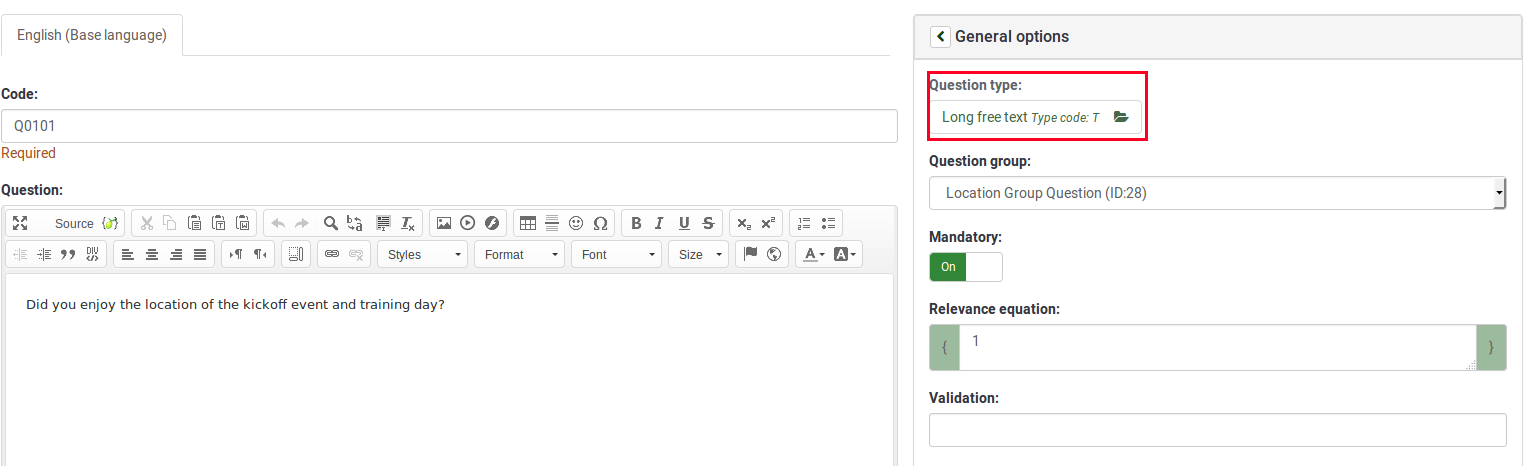
Ensuite, sélectionnez le type de question souhaité dans le menu « Sélectionner le type de question ». Pour vous assurer que vous choisissez le bon type de question, un aperçu du type de question s'affiche dans le panneau « Sélectionner le type de question ».
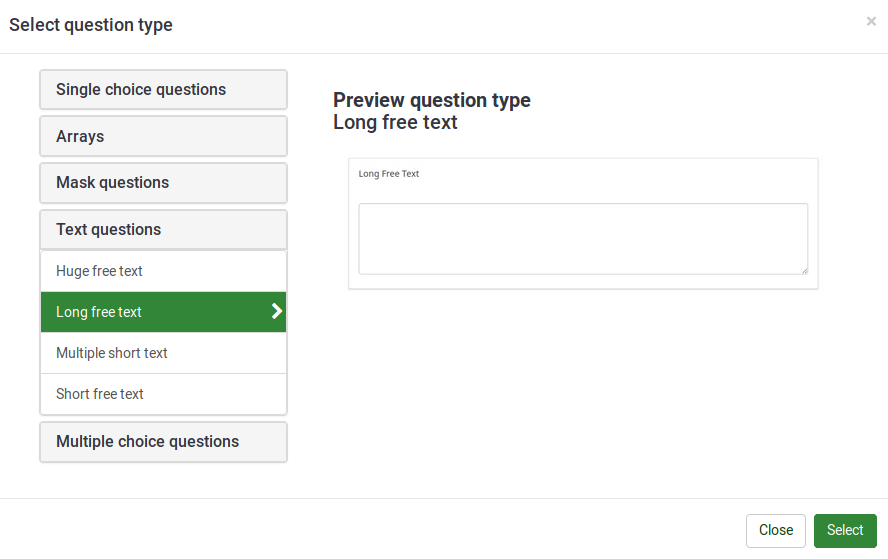
Les styles de questions suivants peuvent être utilisés dans une enquête dans LimeSurvey :
- Tableaux
- Questions masquées
- Questions à choix multiples
- [ [Types de questions#Questions à choix unique|Questions à choix unique]]
- Questions textuelles
Sous-questions
Habituellement une question a seulement des réponses. Mais il existe des types de questions ( comme les questions en tableaux) qui sont une série de différentes questions, chacune étant la sous question auquelle le participant doit répondre (quelquefois avec une série de réponse prédéterminée ).
Un exemple plus complexe avec la question de type 'Tableau de textes' ou le répondant doit entrer différentes valeurs. Dans ce cas les valeurs sont les 'réponses' et les 2 échelles les 2 échelles de sous questions.
Tableaux
Le « type de question Tableau » étend encore le « type de question Liste ». En utilisant ce type de question, une matrice peut être affichée dans laquelle la colonne de gauche est représentée par une sous-question, tandis que chaque ligne est représentée par le même ensemble d'options de réponse. Le texte de la question peut être soit une question spécifique, soit une description.
En termes de résultat, il n'y a aucune différence dans la façon dont les réponses sont stockées par rapport au type de question « Liste (Radio) ». La réponse donnée est stockée dans une colonne distincte du tableau des résultats pour les deux types de questions.
Les types de tableaux les plus flexibles sont « Tableau », « Tableau (texte) » et « Tableau (nombres) ». Cependant, LimeSurvey prend également en charge un certain nombre de types de tableaux qui ont des options de réponse prédéfinies (par exemple, « Array 5 points Choice »).
Tableau
Exemple 1 : Question type - Array using flexible labels.zip
Exemple 2 : Question type - Array - Semantic Differential Question Type.zip
Découvrez en savoir plus sur le type de question Tableau...
Tableau (choix de 5 points)
Ex: Etes vous daccord avec les commentaires suivant (1=Complètement d'accord, 5=Pas du tout d'accord.):
Découvrez en savoir plus sur le type de question Tableau à choix en 5 points...
Tableau (choix de 10 points)
Le même que précédemment, mais avec 10 possibilités.
Découvrez en savoir plus sur le type de question Tableau de choix en 10 points...
C - Array Tableau (Oui/Non/Indifférent)
Type de question – Tableau (Oui-Non-Incertain)
Découvrez en savoir plus sur le type de question Oui/Non/Incertain Tableau...
Tableau (Augmenter/Identique/Diminuer)
Ex: Etes vous d'accord avec ces différentes propositions
Découvrez en savoir plus sur le type de question Augmentation/Identification/Diminution Tableau...
F - Tableau (Étiquettes Flexible)
Comme pour les questions de type liste, les possibilités de questions de type Tableaux sont augmentées avec les Étiquettes Flexible.
Un tableau d'Étiquettes Flexible vous permet de choisir des choix prédéfinis en entête. Les participants répondent à une série de question avec les options/choix possible en entête.
Découvrez en savoir plus sur le type de question Tableau par colonne...
"1" - Tableau (Étiquettes Flexible) double échelle
Le type de question Tableau (Étiquettes Flexible) double échelle permet une question à double entrée avec des étiquettes flexibles pour chaque réponse, comme le montre l'exemple suivant. Une entête spécifique pour chaque échelle peut être établi grace à l'attribut de question Entête de l'échelle A et Entête de l'échelle B:
Découvrez en savoir plus sur le type de question Array Dual Scale...
":" - Tableau (Multi Flexible) (Menu déroulant nombres)
since 1.80
Une nouveauté dans la version 1.80 est la fonction Tableau (Multi Flexible) (Menu déroulant nombres) . La fonction Tableau (Multi Flexible) (Nombres) offre une grande possibilité du menu déroulant avec les réponses établies sur "l'axe y", et le label sur "l'axe x". Il permet d'afficher de nombreuses questions et réponses. Par défaut le menu déroulant contient les chiffres de 1 à 10, cependant ils peuvent être changés en ajustant les attributs de la question:
Vous pouvez utiliser l'#multiflexible_checkbox|attribut de question Utilisation de cases à cocher pour utiliser cette fonction avec l'option "case à cocher":
Après avoir sélectionné la fonction Tableau (Multi Flexible) (Menu déroulant nombres), dans la rubrique "attributs de la question" choisir "Rendu des cases à cocher - multiflexible_checkbox, inscrire le nombre 1 et cliquer sur ajouter.
Tableau (Textes)
Type de question - Tableau (Textes)
Découvrez en savoir plus sur le texte Type de question Tableau...
Questions avec masque
Faute d'un meilleur terme, nous définissons toutes les questions pour lesquelles la saisie des réponses est prédéfinie comme des « questions masques ».
Date
Ce type de question est utilisé pour demander une date qui peut être entrée via un calendrier en javascript ou en utilisant un formulaire. La date est entrée selon le format défini pour le questionnaire.
Si vous utilisez l'#dropdown_dates|attribut de question 'Afficher les boites de sélection', le formulaire afficheras 3 boites de sélection pour le jour, le mois et l'année. Depuis la version 1.80, vous pouvez choisir l'année minimal et maximale pour la date.
Téléchargement de fichiers
Type de question – Téléchargement de fichiers
Découvrez en savoir plus sur le type de question Téléchargement de fichiers...
Genre
Vous pouvez également ajouter un choix « Pas de réponse » si la question n'est pas obligatoire.
Découvrez en savoir plus sur le type de question Genre...
Changement de langue
Type de question – Changement de langue
Découvrez en savoir plus sur le type de question Changement de langue...
Saisie numérique
Type de question - Saisie numérique
Découvrez en savoir plus sur le type de question Saisie numérique...
Entrée numérique multiple
Type de question - Saisie numérique multiple
Découvrez en savoir plus sur le type de question Saisie numérique multiple...
Classement
Vous permet de présenter aux participants une liste de réponses possibles qu'ils peuvent classer selon un ordre de préférences. Cette question utilise javascript.
Ex: Veuillez classer ces films selon votre préférence
Découvrez en savoir plus sur le type de question Classement...
Classement avancé (nouveau dans 5.x)
Ce type de question vous permet de présenter aux participants à votre enquête une liste de réponses/options possibles sous forme d'image, qu'ils peuvent ensuite classer en fonction de leurs préférences.
Affichage du texte
Type de question - Affichage du texte
Découvrez en savoir plus sur le type de question Affichage texte...
Oui/Non
Découvrez en savoir plus sur le type de question Oui/Non...
N - Question à entrée numérique
Entrée limité aux nombre et au point.
Découvrez en savoir plus sur le type de question Équation...
K - Multiples entrées numériques
Parfois, vous souhaitez que le participant coche plusieurs options de réponse dans la même question ; ceci est réalisé en utilisant des cases à cocher.
Multiples entrées numériques -> rendu de curseur
depuis 1.80
La version 1.8 apporte une nouvelle fonctionnalité à ce type de question en combinaison avec jquery. En positionnant Utiliser un curseur à 1, les champs de saisies sont remplacé par un curseur. La représentation du curseur est effectué via css avec la classe .ui-slider.
Découvrez en savoir plus sur le type de question à choix multiple...
Choix multiple avec commentaires
Type de question – Choix multiple avec commentaires
Découvrez en savoir plus sur le type de question Choix multiple avec commentaires...
Boutons Bootstrap (nouveau dans 5.x)
Ce type de question peut collecter les entrées de plusieurs sélections à l'aide d'un bouton d'amorçage. Le répondant peut cliquer et il est ensuite sélectionné.
Sélection d'image à choix multiple (nouveau dans 5.x)
Ce type de question peut collecter les entrées de plusieurs sélections à l'aide d'une image. Le répondant peut cliquer, puis l'image est sélectionnée.
Les images doivent d'abord être importées à l'aide du lien ressources dans les paramètres de l'enquête. Ensuite, les images peuvent être sélectionnées comme image à utiliser pour les sous-questions à l'aide de l'éditeur HTML.
X - Question sans réponse
Cette question ne nécessite aucune réponse de la part du participant. Elle peut être utilisée pour fournir des instructions supplémentaire ou pour couper graphiquement un questionnaire.
Veuillez noter que le texte de la question peut contenir du code html ou javascript, donc que cette question peut être utilisée à d'autres fin.
Choix de 5 points
Type de question – Choix de 5 points
Découvrez en savoir plus sur le type de question Choix en 5 points...
Liste (liste déroulante)
Type de question – Liste (liste déroulante)
Découvrez en savoir plus sur le type de question Liste déroulante...
Liste (Radio)
Type de question - Liste (Radio)
Découvrez en savoir plus sur le type de question Liste Radio...
Liste avec commentaire
Type de question - Liste avec commentaire
Découvrez en savoir plus sur le type de question Liste avec commentaire...
Liste de sélection d'images (Radio) (Nouveau dans 5.x)
Ce type de question vous permettra de collecter une seule entrée à partir d'une liste d'images.
Les images peuvent être ajoutées à l'aide de l'éditeur HTML de sous-question.
Bouton Bootstrap (Nouveau dans 5.x)
Ce type de question collecte une seule entrée à partir d’une liste de boutons d’amorçage.
Questions textuelles
LimeSurvey propose un certain nombre de variantes possibles du champ de texte standard. Tous ces éléments peuvent être définis plus en détail à l'aide des attributs de la question qui permettent de restreindre le nombre de caractères ainsi que la taille du champ.
De plus, la saisie de texte peut être validée par utilisation d'expressions régulières.
Texte court et libre
Type de question - Texte libre court
Découvrez en savoir plus sur le type de question Texte libre court...
Texte libre long
Type de question - Texte libre long
Découvrez en savoir plus sur le type de question Texte libre long...
Énorme texte libre
Type de question – Texte libre énorme
Découvrez en savoir plus sur le type de question Texte libre énorme...
Plusieurs textes courts
Type de question - Texte court multiple Découvrez en savoir plus sur le type de question Texte court multiple...
Le navigateur détecte le type de question, capture le navigateur utilisé par le répondant et le système d'exploitation.
Lorsque l'option « Utiliser les services de cartographie » est activée, une carte s'affichera.
Remarque : Pour utiliser Google Maps, une clé API Google Maps valide doit être insérée dans le champ disponible dans les paramètres globaux de votre installation.
Les répondants peuvent utiliser l’épingle pour sélectionner un emplacement sur la carte.
Entrée à la demande (nouveau dans 5.x)
La saisie à la demande affiche une colonne à la fois et les répondants peuvent utiliser le bouton Ajouter pour ajouter plus de réponses. D'autres options sont disponibles. Utilisez les paramètres de la question pour ajouter plus d'options.
Styliser les questions
Il est possible de modifier la présentation/conception de la question en utilisant CSS. Vous pouvez trouver plus d'informations sur questions de style avec CSS